Сочетание клавиш в Mozilla
Сочетание клавиш на клавиатуре компьютера
Как быстро выполнить типичные задания в браузерах с помощью клавиатуры.Нужно обратить внимание на то, что не у всех пользователей одинаковые компьютеры и соответственно не одинаковые клавиатуры.Есть множество различных компьютеров, ноутбуков и других компьютерных комбайнов.К тому же возможны имеются небольшие различия в сочетаниях клавиш клавиатуры на разных движках.В данный момент мы будем рассматривать в браузере Mozilla Fierfox.
Содержание статьи
Мы рассмотрим традиционные клавиатуры для компьютеров с операционной системой Windows и лишь с небольшой разницей замены некоторых названий кнопок и самих клавиш.Возьмем к примеру клавиатуру Apple
Замена клавиш на клавиатуре Apple
Клавиатура Apple несколько отличается от обычных компьютерных клавиатур, по причине того что изначально была приспособлена под операционные системы Apple — в частности, Mac OS. Отличия включают в себя:
- Клавиша ⌘ Command — соответствует клавише ⊞ Win на клавиатуре PC, но применяется для ввода клавиатурных команд, отчасти аналогично клавише Ctrl в операционной системе Windows.
- Клавиша ⌥ Option — соответствует клавише Alt на клавиатуре PC, используется для ввода диакритических знаков и специальных символов, а также для альтернативного варианта клавиатурных команд.
- Клавиша Clear вместо клавиши Num Lock
- Клавиша = на цифровой клавиатуре
- Клавиша fn (до 2007 года клавиша help) вместо клавиши Insert
- Клавиша return вместо Enter
- Полноразмерные клавиатуры имеют более длинный ряд функциональных клавиш — до F15, F16 или даже до F19. В современных клавиатурах Apple функциональные клавиши по умолчанию используются для управления обозначенными на них мультимедийными функциями (яркостью дисплея, громкостью, воспроизведением музыки, извлечением компакт-диска и пр.), использование их как традиционных F-клавиш возможно при одновременном нажатии на клавишу fn
Функции клавиш клавиатуры компьютера
Навигация
| Команда | Сочетание клавиш |
|---|---|
| Назад | Alt + ← Backspace; ⊞ Win + ← ⊞ Win + [ DeleteAlt + ← Ctrl + [ |
| Вперёд | Alt + → Shift + Backspace; ⊞ Win + → ⊞ Win + ] Shift + DeleteAlt + → Ctrl + ] |
| Домашняя страница | Alt + Homeoption + home |
| Открыть файл | Ctrl + O⊞ Win + O |
| Обновить | F5 Ctrl + R⊞ Win + R |
| Обновить (не используя кэш) | Ctrl + F5 Ctrl + Shift + R⊞ Win + shift + R |
| Остановить | Esc ⊞ Win + . |
Текущая страница
| Команда | Сочетание клавиш |
|---|---|
| Перейти ниже на высоту экрана | Page Downfn + ↓ |
| Перейти выше на высоту экрана | Page Upfn + ↑ |
| Перейти в конец страницы | End ⊞ Win + ↓ |
| Перейти в начало страницы | Home ⊞ Win+ ↑ |
| Переместиться в следующий фрейм (на страницах с фреймами) | F6 |
| Переместиться в предыдущий фрейм (на страницах с фреймами) | Shift + F6 |
| Печать | Ctrl + P; ⊞ Win + P |
| Сохранить страницу как | Ctrl + S; ⊞ Win + S |
| Увеличить масштаб | Ctrl + +; ⊞ Win + + |
| Уменьшить масштаб | Ctrl + -; ⊞ Win + — |
| Вернуть исходный масштаб | Ctrl + 0; ⊞ Win + 0 |
Редактирование
| Команда | Сочетания клавиш |
|---|---|
| Копировать | Ctrl + C; ⊞ Win + C |
| Вырезать | Ctrl + X; ⊞ Win + X |
| Удалить | Deldelete |
| Вставить | Ctrl + V; ⊞ Win + V |
| Вставить (как простой текст) | Ctrl + Shift + V ; ⊞ Win + shift + V |
| Повторить | Ctrl + Y; ⊞ Win+ shift + ZCtrl + Shift + Z |
| Выделить всё | Ctrl + A; ⊞ Win + A |
| Отменить последнее действие | Ctrl + Z; ⊞ Win + Z |
Поиск
| Команда | Сочетания клавиш | |
|---|---|---|
| Найти | Ctrl + F; ⊞ Win + F | |
| Найти ещё раз | F3 Ctrl + G; ⊞ Win + G |
|
| Найти предыдущее совпадение | Shift + F3 Ctrl + Shift + G ; ⊞ Win + shift + G |
|
| Быстрый поиск только в тексте ссылок по мере ввода | ‘ | |
| Быстрый поиск текста по мере ввода | / | |
| Закрыть панель поиска или быстрого поиска | Esc | — когда фокус находится в панели поиска или быстрого поиска |
| Фокус на Панели поиска | Ctrl + K ; ⊞ Win + K Ctrl + ECtrl + J ; ⊞ Win + option + F |
|
| Быстрое переключение между поисковыми системами | Ctrl + ↑ Ctrl + ↓ ; ⊞ Win + ↑ ⊞ Win + ↓ |
— когда фокус находится в строке поиска |
| Посмотреть меню для переключения, добавления или управления поисковыми системами | Alt + ↑ Alt + ↓ F4option + ↑ option + ↓ |
— когда фокус находится в строке поиска |
Окна и вкладки
| Команда | Сочетания клавиш | |
|---|---|---|
| Закрыть вкладку | Ctrl + W Ctrl + F4; ⊞ Win + W |
— за исключением закреплённых вкладок |
| Закрыть окно | Ctrl + Shift + W Alt + F4; ⊞ Win + shift + W |
|
| Переместить вкладку влево (когда фокус на вкладке) | Ctrl + Shift + Page Up | |
| Переместить вкладку вправо (когда фокус на вкладке) | Ctrl + Shift + Page Down | |
| Переместить вкладку в начало (когда фокус на вкладке) | Ctrl + Home; ⊞ Win + home | |
| Переместить вкладку в конец (когда фокус на вкладке) | Ctrl + End; ⊞ Win + end | |
| Отключение/Включение звука | Ctrl + M | |
| Новая вкладка | Ctrl + T ; ⊞ Win + T | |
| Новое окно | Ctrl + N; ⊞ Win + N | |
| Новое приватное окно | Ctrl + Shift + P; ⊞ Win + shift + P | |
| Перейти к следующей вкладке | Ctrl + Tab Ctrl + Page Downcontrol + tab control + page down ⊞ Win + option + → |
|
| Открыть адрес в новой вкладке | Alt + Enteroption + return | — из адресной строки или панели поиска |
| Перейти к предыдущей вкладке | Ctrl + Shift + Tab Ctrl + Page Upcontrol + shift + tab control + page up ⊞ Win + option + ← |
|
| Восстановить закрытую вкладку | Ctrl + Shift + T; ⊞ Win + shift + T | |
| Восстановить закрытое окно | Ctrl + Shift + N; ⊞ Win + shift + N | |
| Выбрать вкладку по её порядковому номеру (от 1 до 8) | Ctrl + 1по8; ⊞ Win + 1по8Alt + 1по8 | |
| Выбрать последнюю вкладку | Ctrl + 9; ⊞ Win + 9Alt + 9 |
История
| Команда | Сочетания клавиш |
|---|---|
| Боковая панель журнала | Ctrl + H |
| Окно Библиотеки (История) | Ctrl + Shift + H |
| Удалить недавнюю историю | Ctrl + Shift + Del |
История
| Команда | Сочетания клавиш |
|---|---|
| Боковая панель журнала | ⊞ Win+ shift + H |
| Удалить недавнюю историю | ⊞ Win + shift + delete |
Закладки
| Команда | Сочетания клавиш |
|---|---|
| Добавить все вкладки в закладки | Ctrl + Shift + D; ⊞ Win + shift + D |
| Добавить страницу в закладки | Ctrl + D; ⊞ Win + D |
| Боковая панель закладок | Ctrl + B Ctrl + I; ⊞ Win + BCtrl + B |
| Окно Библиотека (Закладки) | Ctrl + Shift + B; ⊞ Win + shift + BCtrl + Shift + O |
Инструменты
| Команда | Сочетания клавиш |
|---|---|
| Загрузки | Ctrl + JCtrl + Shift + Y; ⊞ Win + J |
| Дополнения | Ctrl + Shift + A; ⊞ Win + shift + A |
| Включить/выключить Инструменты разработчика |
F12 Ctrl + Shift + ; ⊞ Win + alt + I |
| Веб-консоль | Ctrl + Shift + K; ⊞ Win+ alt + K |
| Инспектор | Ctrl + Shift + ; ⊞ Win + alt + C |
| Отладчик | Ctrl + Shift + S; ⊞ Win + alt + S |
| Редактор стилей | Shift + F7 |
| Профайлер | Shift + F5 |
| Сеть | Ctrl + Shift + Q; ⊞ Win + alt + Q |
| Панель разработки | Shift + F2 |
| Режим адаптивного дизайна | Ctrl + Shift + M; ⊞ Win + alt + M |
| Простой редактор JavaScript | Shift + F4 |
| Исходный код страницы | Ctrl + U; ⊞ Win + U |
| Консоль браузера | Ctrl + Shift + J; ⊞ Win + shift + J |
| Информация о странице | ⊞ Win+ ICtrl + I |
Просмотр PDF
| Команда | Сочетания клавиш |
|---|---|
| Следующая страница | N или J или → |
| Предыдущая страница | P или K или ← |
| Увеличить масштаб | Ctrl + +; ⊞ Win + + |
| Уменьшить масштаб | Ctrl + —; ⊞ Win + — |
| Автоматический масштаб | Ctrl + 0; ⊞ Win + 0 |
| Повернуть документ по часовой стрелке | R |
| Повернуть документ против часовой стрелки | Shift + R |
| Переключение в режим Презентации | Ctrl + Alt + P; ⊞ Win+ Alt + P |
| Включить/выключить Инструмент Рука | H |
| Перевести фокус на поле ввода номера страницы | Ctrl + Alt + G; ⊞ Win + Alt + G |
Разное
| Команда | Сочетания клавиш |
|---|---|
| Дополнить адрес доменным суффиксом .com | Ctrl + Enter |
| Дополнить адрес доменным суффиксом .net | Shift + Enter |
| Дополнить адрес доменным суффиксом .org | Ctrl + Shift + Enter |
| Удалить строку из списка автозаполнения адресов | Del |
| Включить/выключить полноэкранный режим | F11 |
| Активировать панель меню (показать временно, когда скрыта) | Alt или F10Alt (KDE) или F10 (GNOME) |
| Включить/выключить Режим чтения | Ctrl + Alt + R |
| Режим активного курсора | F7 |
| Выделить весь текст в панели адреса | F6 Alt + D Ctrl + L |
Разное
| Команда | Сочетания клавиш |
|---|---|
| Дополнить адрес доменным суффиксом .com | ⊞ Win + return |
| Дополнить адрес доменным суффиксом .net | shift + return |
| Дополнить адрес доменным суффиксом .org | ⊞ Win + shift + return |
| Удалить строку из списка автозаполнения адресов | shift + delete |
| Включить/выключить полноэкранный режим | ⊞ Win+Shift+F |
| Включить/выключить Режим чтения] | ⊞ Win+`Alt+R |
| Режим активного курсора | F7 |
| Выделить весь текст в панели адреса | F6 ⊞ Win + L |
Разное
| Команда | Сочетания клавиш |
|---|---|
| Дополнить адрес доменным суффиксом .com | Ctrl + Enter |
| Дополнить адрес доменным суффиксом .net | Shift + Enter |
| Дополнить адрес доменным суффиксом .org | Ctrl + Shift + Enter |
| Удалить строку из списка автозаполнения адресов | Del |
| Включить/выключить полноэкранный режим | F11 |
| Активировать панель меню (показать временно, когда скрыта) | Alt or F10Alt (KDE) or F10 (GNOME) |
| Режим активного курсора | F7 |
| Выделить весь текст в панели адреса | F6 Alt + D Ctrl + L |
Разное
| Команда | Сочетания клавиш |
|---|---|
| Дополнить адрес доменным суффиксом .com | ⊞ Win + return |
| Дополнить адрес доменным суффиксом .net | shift + return |
| Дополнить адрес доменным суффиксом .org | ⊞ Win + shift + return |
| Удалить строку из списка автозаполнения адресов | shift + delete |
| Включить/выключить полноэкранный режим | ⊞ Win+Shift+F |
| Режим активного курсора | F7 |
| Выделить весь текст в панели адреса | F6 ⊞ Win + L |
Сочетания клавиш для медиа
| Команда | Сочетания клавиш |
|---|---|
| Переключение между воспроизведением и паузой | Пробел |
| Уменьшить громкость | ↓ |
| Увеличить громкость | ↑ |
| Выключить звук | Ctrl + ↓⊞ Win + ↓ |
| Включить звук | Ctrl + ↑⊞ Win + ↑ |
| Прокрутить назад на 15 секунд | ← |
| Прокрутить назад на 10 % | Ctrl + ←⊞ Win + ← |
| Прокрутить вперёд на 15 секунд | → |
| Прокрутить вперёд на 10 % | Ctrl + →⊞ Win + → |
| Прокрутить в начало | Home |
| Прокрутить в конец | End |
Сочетания клавиш для разработчика
Вы также можете использовать «горячие» клавиши с инструментами разработчика в Firefox. Посмотрите страницу «горячих» клавиш в сети.
Предыдущая статья:
Компьютер без мыши